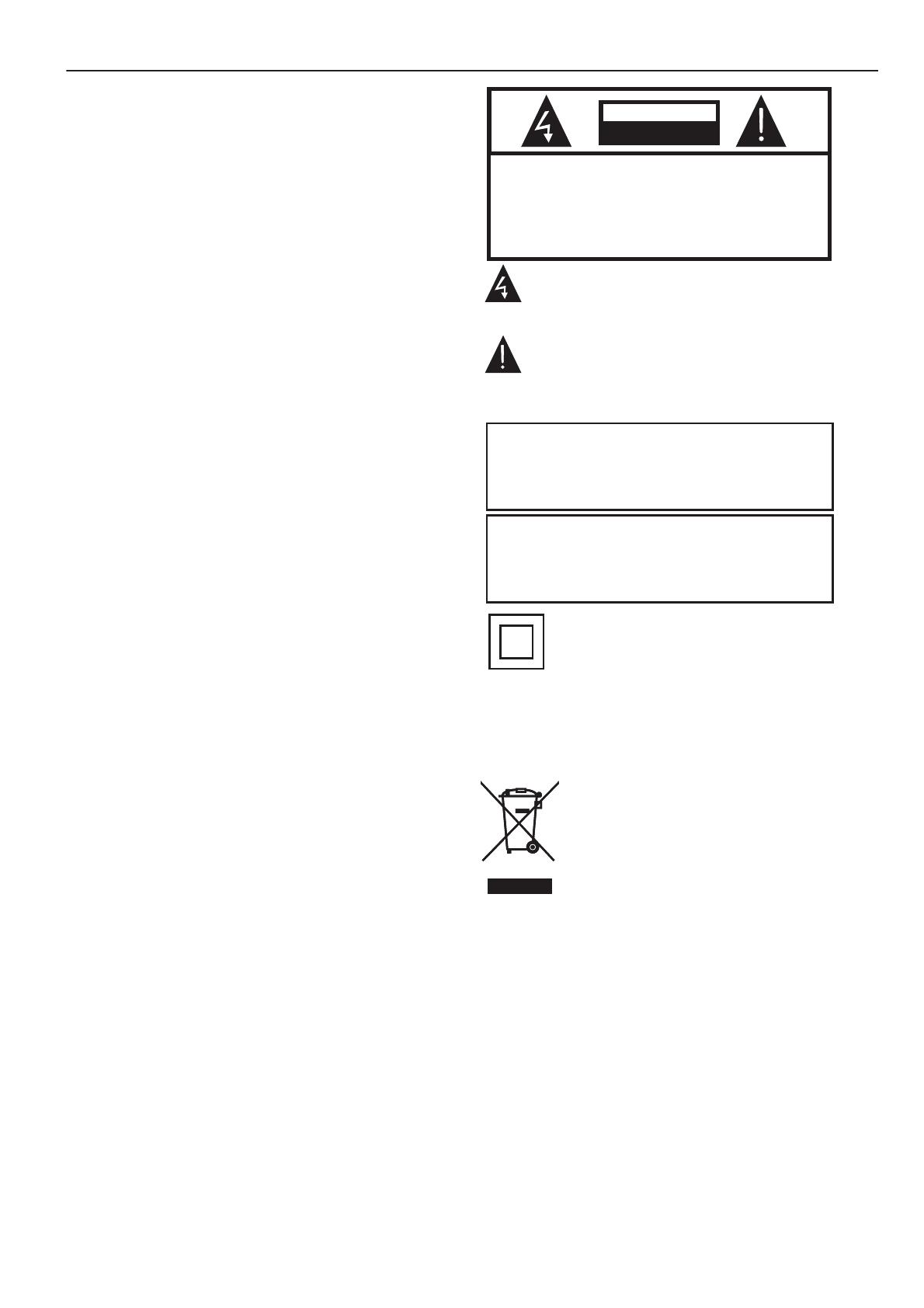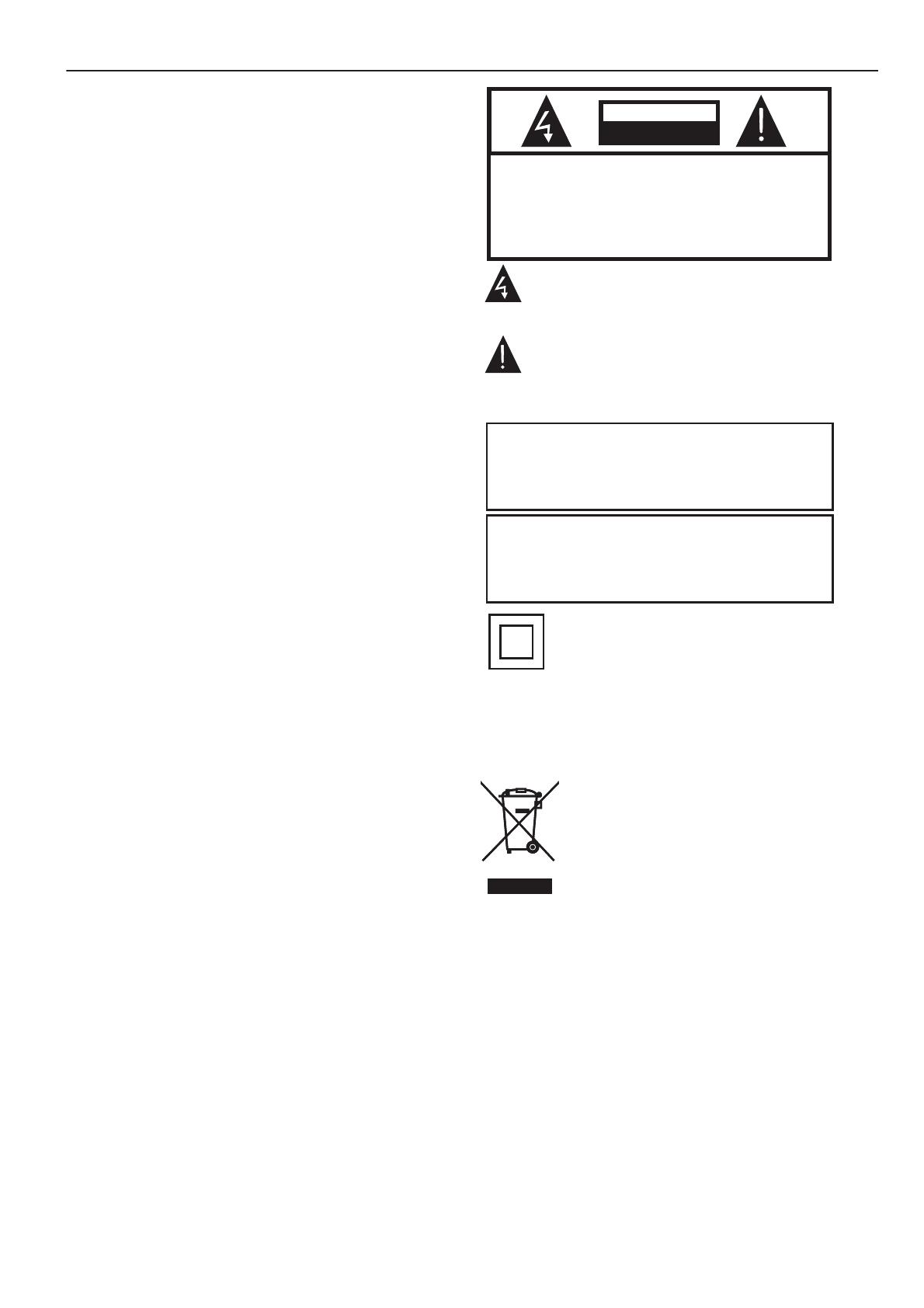
ɸɶɼʃʑɻɾʃʇʈʆʉʀʌɾɾʅʄɷɻɽʄʅɶʇʃʄʇʈɾ
1
ȼɇɂɆȺɇɂȿ
ɇȿɈɌɄɊɕȼȺɌɖ
ɈɉȺɋɇɈɋɌɖɉɈɊȺɀȿɇɂə
ɗɅȿɄɌɊɂɑȿɋɄɂɆɌɈɄɈɆ
ɉɊȿȾɍɉɊȿɀȾȿɇɂȿ
ɉɊȿȾɍɉɊȿɀȾȿɇɂȿ